Brugsanvisning HP COMPAQ 19 INCH FLAT PANEL MONITORS BRUGERVEJLEDNING 1506, 1706 OG 1906 LCD-SKÆRME
Lastmanuals tilbyder en socialt drevet service indeholdende deling, opbevaring og søgning i manualer relateret til brugen af hardware og software: brugerguides, ejermanualer, hurtigstart guides og tekniske datablade. GLEM IKKE: LÆS ALTID BRUGERGUIDEN FØR KØB!!!
Hvis dette dokument passer til den brugerguide, instruktionsmanual eller brugermanual du leder efter, så download den nu. Lastmanuals giver dig hurtig og nem adgang til brugermanualen HP COMPAQ 19 INCH FLAT PANEL MONITORS. Vi håber at du finder denne HP COMPAQ 19 INCH FLAT PANEL MONITORS brugerguide anvendelig for dig.
Lastmanuals hjælper med at downloade brugerguide til HP COMPAQ 19 INCH FLAT PANEL MONITORS
Du kan også downloade disse produktrelaterede manualer:
Manual abstract: betjeningsvejledning HP COMPAQ 19 INCH FLAT PANEL MONITORSBRUGERVEJLEDNING 1506, 1706 OG 1906 LCD-SKÆRME
Detaljeret instruktioner er i Brugerguiden.
[. . . ] Brugervejledning
1506, 1706 og 1906 LCD-skærme
Dokumentets bestillingsnummer: 389521-082
Oktober 2005
Denne vejledning indeholder oplysninger om installation af skærmen, installation af drivere, brug af indstillingsmenuen på skærmen, fejlfinding og tekniske specifikationer.
© 2005 Hewlett-Packard Development Company, L. P. HP, Hewlett Packard og Hewlett-Packard-logoet er varemærker, der tilhører Hewlett-Packard Company i USA og andre lande/områder. Compaq og Compaq-logoet er varemærker tilhørende Hewlett-Packard Development Company, L. P. Microsoft, Windows og Windows NT er varemærker tilhørende Microsoft Corporation i USA og andre lande. [. . . ] Hvis du vil vælge et punkt i OSD-menuen, skal du bruge knapperne + eller til at rulle til og markere punktet. Tryk derefter på knappen Menu for at vælge funktionen. Juster indstillingen for funktionen ved hjælp af knapperne + eller på frontpanelet.
Brugervejledning
45
Betjening af skærmen
6. Når du har justeret funktionen, skal du vælge Save and Return (Gem og tilbage) eller Cancel (Annuller), hvis du ikke vil gemme indstillingen. Vælg derefter Exit (Afslut) i hovedmenuen. trykker på knapperne i 10 Hvis du ikkede nye indstillinger kasseretsekunder, mens en menu vises, bliver og funktionen vender tilbage til de forrige indstillinger. Derefter lukker menuen.
Brug af skærmmenuen (OSD)
Der findes to tilgængelige OSD-menuer: en til de grundlæggende indstillinger og en til avancerede indstillinger. Tryk på knappen Menu på skærmens frontpanel for at åbne Basic OSD Menu (Grundlæggende OSD-menu). Niveauer i grundlæggende OSD-menu Menuniveau 1
Brightness (Lysstyrke) Contrast (Kontrast) Auto Adjustment (Automatisk indstilling) Advanced Menu (Avanceret menu) Exit (Afslut)
Menuniveau 2
Indstilling Indstilling
Hvis du vil åbne Advanced OSD Menu (Avanceret OSD-menu), skal du trykke på knappen igen eller vælge Advanced Menu (Avanceret menu) i Basic OSD Menu (Grundlæggende OSD-menu). Advanced Menu (Avanceret menu) i Basic Menu Når du har valgt menu), fungerer Advanced Menu (Avanceret menu) (Grundlæggende som standardskærmmenu ved efterfølgende start af skærmen, indtil du vælger Basic Menu (Grundlæggende menu) eller Factory Reset (Fabriksindstilling).
46
Brugervejledning
Betjening af skærmen
Advanced OSD Menu (Avanceret OSD-menu) har op til tre underniveauer og kan vises på et ud af seks tilgængelige sprog. Tabellen nedenfor viser menuerne og deres funktioner på hvert niveau: Niveauer i avanceret OSD-menu Niveau 1 Niveau 2 Niveau 3 Fabriksindstilling
Brightness (Lysstyrke) Contrast (Kontrast) Image Control (Billedstyring) Indstilling Indstilling Auto Adjustment (Automatisk indstilling) Horizontal Position (Vandret placering) Vertical Position (Lodret placering) Clock (Ur) Clock Phase (Urfase) Cancel (Annuller) Save and Return (Gem og tilbage) Color (Farve) 9300 K 6500 K Custom Color (Brugerdefineret farve) sRGB Cancel (Annuller) Save and Return (Gem og tilbage) Custom Color Adjustment (Brugerdefineret farveindstilling) J Justeringsmeddelelse Indstilling Indstilling Indstilling Indstilling J J J J J J J
Brugervejledning
47
Betjening af skærmen
Niveauer i avanceret OSD-menu (Fortsat) Niveau 1 Niveau 2 Niveau 3 Fabriksindstilling
Language (Sprog) Deutsch (Tysk) English (Engelsk) Espanol (Spansk) Francais (Fransk) Italiano (Italiensk) Nederlands (Hollandsk) Simplified Chinese (Forenklet kinesisk) Cancel (Annuller) Save and Return (Gem og tilbage) Management (Styring) Power Saver (Strømstyring) Power On Recall (Tænd igen) Mode Display (Vis tilstand) Power-On Status Display (Strømstatus) Sleep Timer (Standbytimer) Serial Number (Serienummer) Grundlæggende menu Cancel (Annuller) Save and Return (Gem og tilbage) Aktiver/deaktiver Aktiver/deaktiver Aktiver/deaktiver Aktiver/deaktiver N N N N N
Timer Set Menu (Timerindstilling) Viser skærms serienummer
N
48
Brugervejledning
Betjening af skærmen
Niveauer i avanceret OSD-menu (Fortsat) Niveau 1 Niveau 2 Niveau 3 Fabriksindstilling
OSD Control (OSD-styring) Horizontal Position (Vandret placering) Vertical Position (Lodret placering) OSD Timeout (OSD-timeout) Cancel (Annuller) Save and Return (Gem og tilbage) Information Factory Reset (Fabriksindstilling) Exit (Afslut) Yes (Ja) No (Nej) Indstilling Indstilling Indstilling N N N
Egenskaber for indstillingsskærm
Lad skærmen varme op i 20 minutter, før du udfører procedurerne nedenfor. Funktionen Auto Adjustment (Automatisk indstilling) finindstiller automatisk billedkvaliteten, hver gang skærmtilstanden skifter. Hvis du vil forbedre billedkvaliteten yderligere, skal du køre programmet Auto-Adjust på cd'en og trykke på knappen (Minus) på skærmens frontpanel for at aktivere funktionen Auto-Adjustment (Automatisk indstilling) manuelt. Hvis du ønsker mere præcise indstillinger, skal du køre Adjustment Pattern (Justeringsmønster), som findes på cd'en, og bruge indstillingerne for Clock (Ur) og Clock Phase (Urfase), som det er beskrevet i afsnittet nedenfor.
Brugervejledning
49
Betjening af skærmen
Optimering af digital konvertering
Skærmen indeholder avancerede kredsløb, der gør det muligt for fladskærmen at fungere som en almindelig skærm. Du kan justere to indstillinger på skærmen for at forbedre billedkvaliteten. Brug kun disse funktioner, når den automatiske indstilling ikke giver et tilfredsstillende billede. Uret Phaseskal først indstilles korrekt, eftersom indstillinger for Clock (Urfase) afhænger af de overordnede indstillinger for Clock (Ur).
Clock (Ur) Øg/mindsk værdien for at minimere lodrette felter eller striber i skærmens baggrund. Clock Phase (Urfase) Øg/mindsk værdien for at minimere billedforvrængningen eller rystelser.
Når du bruger funktionerne, opnår du det bedste resultat ved hjælp af Auto-Adjustment (Automatisk indstilling) til mønsteranvendelsen,
som findes på cd'en. bliver Hvis skærmbillederne(Ur) ogforvrængede, og du justerer du værdierne for Clock Clock Phase (Urfase), skal justere værdierne, indstil forvrængningen er fjernet. Hvis du vil gendanne fabriksindstillingerne, skal du vælge Yes (Ja) i menuen Factory Reset (Fabriksindstilling) i skærmmenuen.
410
Brugervejledning
Betjening af skærmen
Identifikation af skærmtilstande
Særlige meddelelser vises på skærmen, når følgende skærmtilstande registreres:
Input Signal Out of Range (Inputsignalet er uden for området) Angiver, at skærmen ikke understøtter inputsignalet, fordi indstillingerne for opløsningen og/eller opdateringshastigheden er for høje og ikke understøttes af skærmen. Angiv opløsningen og opdateringshastigheden til 1024 x 768 ved 60 Hz for 15'' skærme. Angiv opløsningen og opdateringshastigheden til 1280 x 1024 ved 60 Hz for 17''- og 19"-skærme. [. . . ] Bluetooth)
Denne mærkning gælder for ikke-EU-harmoniserede Telecom-produkter. *Nummer på bemyndiget organ (kun anført hvis relevant, se produktetiket)
Brugervejledning
C3
Bemærkninger fra lovgivende myndigheder
Bortskaffelse af brugt udstyr for brugere i privatboliger i EU
Dette symbol på produktet eller på emballagen angiver, at dette produkt ikke må bortskaffes sammen med husholdningsaffaldet. Det er i stedet dit ansvar at bortskaffe dit brugte udstyr ved at indlevere det ved et tildelt indsamlingssted til genbrug af elektrisk og elektronisk udstyr. Den særskilte indsamling og genbrug ved bortskaffelsen af dit brugte udstyr er med til at bevare naturens ressourcer og sikre, at udstyret genbruges på en måde, der beskytter helbred og miljø. [. . . ]
UDEN ANSVAR FOR DOWNLOAD AF BRUGERGUIDEN FOR HP COMPAQ 19 INCH FLAT PANEL MONITORS Lastmanuals tilbyder en socialt drevet service indeholdende deling, opbevaring og søgning i manualer relateret til brugen af hardware og software: brugerguides, ejermanualer, hurtigstart guides og tekniske datablade.

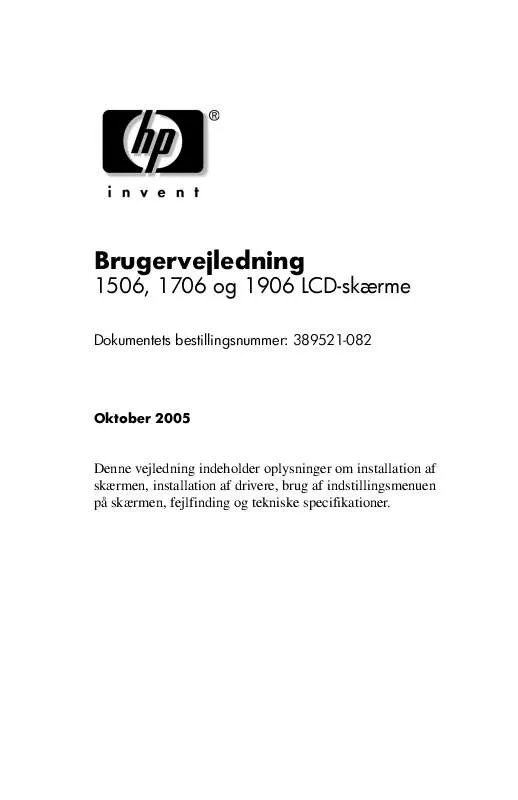
 HP COMPAQ 19 INCH FLAT PANEL MONITORS (548 ko)
HP COMPAQ 19 INCH FLAT PANEL MONITORS (548 ko)
 HP compaq 19 inch flat panel monitors annexe 1 (5177 ko)
HP compaq 19 inch flat panel monitors annexe 1 (5177 ko)
 HP compaq 19 inch flat panel monitors annexe 2 (736 ko)
HP compaq 19 inch flat panel monitors annexe 2 (736 ko)
 HP compaq 19 inch flat panel monitors annexe 3 (1037 ko)
HP compaq 19 inch flat panel monitors annexe 3 (1037 ko)
 HP COMPAQ 19 INCH FLAT PANEL MONITORS MONITOR WARRANTY AND SUPPORT GUIDE (129 ko)
HP COMPAQ 19 INCH FLAT PANEL MONITORS MONITOR WARRANTY AND SUPPORT GUIDE (129 ko)
 HP COMPAQ 19 INCH FLAT PANEL MONITORS SETUP POSTER WF1907V LCD MONITOR (PAGE 1) (1263 ko)
HP COMPAQ 19 INCH FLAT PANEL MONITORS SETUP POSTER WF1907V LCD MONITOR (PAGE 1) (1263 ko)
 HP COMPAQ 19 INCH FLAT PANEL MONITORS SETUP POSTER WF1907V LCD MONITOR (PAGE 2) (1710 ko)
HP COMPAQ 19 INCH FLAT PANEL MONITORS SETUP POSTER WF1907V LCD MONITOR (PAGE 2) (1710 ko)
 HP COMPAQ 19 INCH FLAT PANEL MONITORS SETUP POSTER W19Q/W19EV LCD MONITOR (PAGE 1) (795 ko)
HP COMPAQ 19 INCH FLAT PANEL MONITORS SETUP POSTER W19Q/W19EV LCD MONITOR (PAGE 1) (795 ko)
 HP COMPAQ 19 INCH FLAT PANEL MONITORS SETUP POSTER W19Q/W19EV LCD MONITOR (PAGE 2) (2147 ko)
HP COMPAQ 19 INCH FLAT PANEL MONITORS SETUP POSTER W19Q/W19EV LCD MONITOR (PAGE 2) (2147 ko)
 HP COMPAQ 19 INCH FLAT PANEL MONITORS SETUP POSTER - VP15, VP17, VP19, FP1707, W1707, W1907, WF1907, W1907S, W2007, W2 (1907 ko)
HP COMPAQ 19 INCH FLAT PANEL MONITORS SETUP POSTER - VP15, VP17, VP19, FP1707, W1707, W1907, WF1907, W1907S, W2007, W2 (1907 ko)
